Gravação de CD com disco único (DAO ou Red Book)
No menu Tools (Ferramentas), escolha Burn Disc (Gravar disco) e, no submenu, escolha Disc-at-Once Audio CD (CD de áudio de disco único) para gravar um CD de disco único usando o layout de CD atual.
Use DAO CDs quando precisar criar um disco mestre para replicação em massa.
Clique com o botão direito do mouse na régua e escolha Audio CD Time no menu de atalho para ajudá-lo a organizar o projeto. A régua exibirá hh:mm:ss:ff (horas:minutos:segundos:quadros) e a janela Time Display (Exibição de tempo) exibirá tt+mm:ss:ff (número da faixa +/- minutos:segundos:quadros). O tempo do CD de áudio usa uma taxa de quadros de 75 fps.
Se a região da primeira faixa começar antes de 00:00:02:00, um deslocamento da linha do tempo será adicionado automaticamente para que a primeira faixa comece exatamente em dois segundos.
No menu Options (Opções), escolha Quantize to Frames (Quantificar para quadros ) para desativar a quantização de quadros antes de criar um layout de CD. 
Criação de um novo layout de CD
-
Em File menu, selecione Novo para criar um novo projeto.
-
Em File menu, selecione Importar para adicionar os arquivos que deseja usar à lista Mídia do projeto.
-
Use a janela Project Media para classificar sua mídia:
-
Clique no botão Views (Visualizações )
e selecione Detailed (Detalhado ) no menu.
-
Digite os números das faixas no campo Comentário para atribuir uma ordem de faixa.
-
Clique no cabeçalho da coluna Comentário para classificar os comentários em ordem crescente.
-
Na janela Project Media, selecione as faixas, clique com o botão direito do mouse na seleção e escolha Add as CD Track no menu de atalho.
Quando você adiciona faixas de CD na janela Project Media, as faixas são inseridas a partir da posição do cursor, e o silêncio necessário é adicionado entre as faixas. Cada faixa é marcada na barra de layout do CD e recebe um nome com base no nome do arquivo de mídia.
Se necessário, você pode editar as informações da lista de faixas do CD arrastando os marcadores de faixa e índice ou usando a configuração Lista de faixas do CD de áudio na janela Editar detalhes.
OBSERVAÇÃO A numeração de faixas do CD é baseada na configuração Primeiro número de faixa no disco na guia CD de áudio na caixa de diálogo Propriedades do projeto.
Para obter mais informações, consulteDefinição das propriedades do projeto
-
Adição de regiões e marcadores de layout de CD a um projeto existente do site VEGAS Pro
-
Organize seus arquivos de áudio na linha do tempo.
-
Posicione o cursor e escolha Time (Tempo ) no menu Insert (Inserir) para inserir dois segundos antes de cada faixa.
OBSERVAÇÃO Se você quiser criar um CD ao vivo sem silêncio entre as faixas, insira o silêncio somente antes da primeira faixa.
-
Na linha do tempo, selecione o comprimento da faixa e escolha Audio CD Track Region no menu Insert (ou pressione N) para adicionar regiões de faixa. Um CD do Red Book pode conter até 99 faixas.
OBSERVAÇÃO A numeração de faixas do CD é baseada na configuração Primeiro número de faixa no disco na guia CD de áudio na caixa de diálogo Propriedades do projeto.
Para obter mais informações, consulteDefinição das propriedades do projeto
DICAClique duas vezes em uma tag de região para selecionar a duração da faixa.
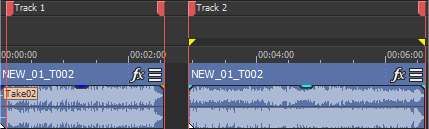
-
Se você quiser adicionar marcadores de índice, posicione o cursor e escolha Índice da faixa do CD de áudio no menu Inserir (ou pressione Shift+N).
Você pode usar índices para subdividir uma trilha. Por exemplo, uma faixa poderia conter uma composição orquestral, e os marcadores de índice poderiam permitir a navegação para cada um dos movimentos. Cada faixa em um CD do Red Book pode conter até 99 marcadores de índice.
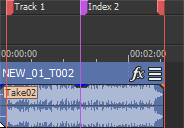
Criação automática de faixas usando eventos na linha do tempo
No menu Tools (Ferramentas), selecione Lay Out Audio CD from Events (Layout de CD de áudio a partir de eventos ) para criar automaticamente um layout de CD para um CD de áudio de disco único. A barra de layout do CD é exibida e as regiões das faixas são adicionadas.
OBSERVAÇÃO Se vários eventos estiverem tocando, eles serão tratados como uma única trilha.
Inserção de faixas ocultas ou bônus
Adição de uma faixa oculta no início de um CD
Se o seu gravador de CD for compatível com isso, você poderá adicionar uma faixa oculta adicionando uma faixa no espaço antes da Faixa 1. Quando o CD for inserido em um reprodutor de CD de áudio, ele começará automaticamente na Faixa 1, mas o usuário poderá encontrar a faixa oculta rebobinando após o início da primeira faixa.
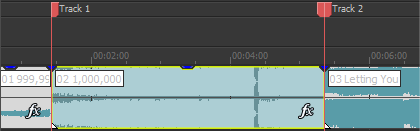
OBSERVAÇÃO A maioria dos gravadores de CD exige que o espaço antes da Faixa 1 seja de exatamente dois segundos, o que elimina a possibilidade de ocultar faixas no início de um CD. Consulte a documentação do gravador de CD para obter informações específicas sobre sua unidade.
Adição de uma faixa bônus no final de um CD
Você pode ocultar uma faixa no final de um CD adicionando silêncio no final da última faixa e adicionando a nova faixa após o silêncio. Arraste a tag de região final para a nova extremidade do CD.
Como ambos os eventos são marcados por uma única entrada de layout de CD, eles serão tratados como uma única faixa por um CD player de áudio.
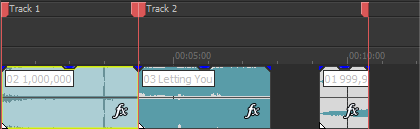
Visualização e edição da lista de faixas do CD de áudio
A lista de faixas é a referência cronológica que o dispositivo CD-R usa ao gravar um CD. Essa lista contém informações sobre trilhas e índices. Uma lista de faixas é gerada automaticamente quando você adiciona faixas ao seu projeto de CD usando qualquer um dos métodos descritos neste tópico.
Visualização da lista de faixas do CD de áudio
-
Selecione Exibir | Janela | Editar detalhes para exibir a janela Editar detalhes.
-
Na lista suspensa Show, escolha Audio CD Track List.
A lista exibe informações de cada uma das faixas e índices no layout do CD.
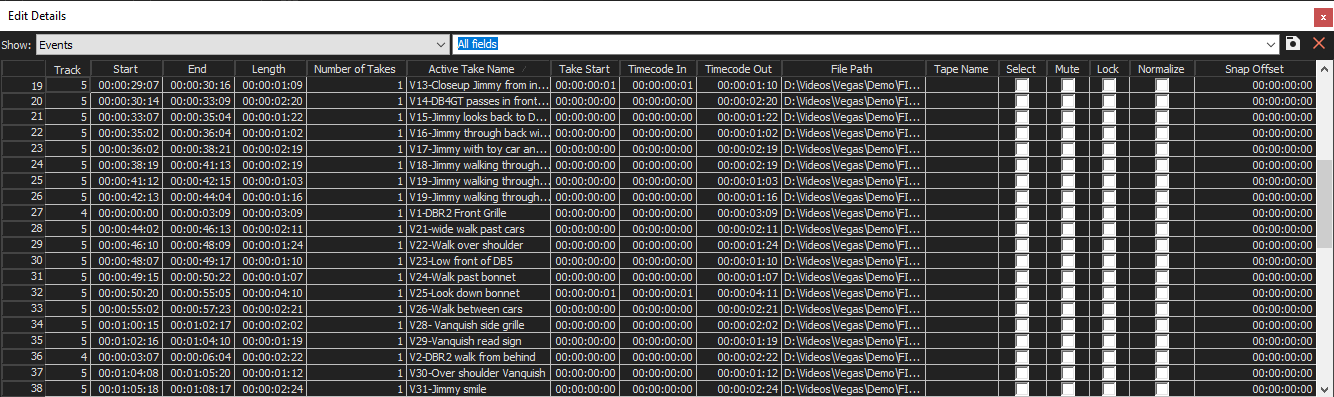
Item
Descrição
Faixa
Exibe o número da faixa como ela aparecerá no CD.
Índice
Exibe o valor do índice dentro da faixa. Por exemplo, se uma trilha tivesse dois índices, eles apareceriam como 2 e 3 (o início da trilha é sempre o índice 1).
Posição
Exibe a posição da linha do tempo do início da faixa.
Fim
Exibe a posição da linha do tempo do final da faixa.
Comprimento
Exibe a duração da faixa (incluindo a pausa de dois segundos entre as faixas).
Nome
Digite um nome que será usado para identificar a trilha na linha do tempo.
Prot
Marque a caixa de seleção para adicionar um sinalizador ao subcódigo Q para impedir a cópia digital do seu CD.
Para usar a proteção contra cópia, o CD player deve suportar o sinalizador de proteção contra cópia.
Destaque
Marque a caixa de seleção para adicionar um sinalizador de pré-ênfase ao subcódigo Q.
A pré-ênfase é um processo simples de redução de ruído implementado por um CD player. A ênfase envolve o aumento das altas frequências durante a gravação do CD e o corte dessas frequências durante a reprodução. O processo de ênfase reduz o ruído de alta frequência sem interferir na frequência natural do material de origem.
VEGAS Pro não transmite o aumento da pré-ênfase em uma faixa; ele só pode definir o sinalizador. Para que a pré-ênfase ocorra, o gravador e o reprodutor de CD devem suportar a bandeira. Verifique a documentação da unidade de CD para determinar se a unidade suporta sinalizadores de pré-ênfase.
Digite o ISRC (Código de gravação padrão internacional) que será usado para identificar o disco.
Edição da lista
Clique duas vezes em uma entrada da lista para editá-la. À medida que você edita os campos, a faixa e os índices na linha do tempo são atualizados.
Copiar a lista
Clique na caixa no canto superior esquerdo da janela Editar detalhes para selecionar todas as linhas da lista e pressione Ctrl+C para copiá-las para a área de transferência. Em seguida, você pode colar a lista em um documento para criar uma folha de PQ para um replicador de CD.
Importação de um projeto do CD Architect versão 4
Você também pode trabalhar com seus projetos existentes do CD Architect (.cdp) versão 4. Para obter mais informações sobre como abrir um projeto do CD Architect, consulte Abrir um projeto ou arquivo de mídia
Gravação do disco
Depois de organizar a mídia na linha do tempo e adicionar regiões e marcadores de layout de CD, você estará pronto para gravar.
-
No menu Ferramentas, escolha Gravar disco e escolha CD de áudio Disc-at-Once no submenu. A caixa de diálogo Burn Disc-at-Once Audio CD é exibida.
-
Na lista suspensa Drive (Unidade), escolha a unidade de CD que você deseja usar para gravar o CD.
-
Na lista suspensa Speed (Velocidade ), escolha a velocidade na qual você deseja gravar. A configuração Max usará a velocidade mais rápida possível da unidade; diminua a configuração para evitar a possibilidade de o buffer ser ultrapassado.
-
Marque a caixa de seleção Buffer underrun protection se o seu gravador de CD for compatível com a proteção contra buffer underrun. A proteção contra o esgotamento do buffer permite que um gravador de CD pare e retome a gravação.
IMPORTANTE A proteção de buffer underrun pode criar um disco que pode ser reproduzido em CD players, mas pode conter um erro de bit onde a gravação foi interrompida e reiniciada. Considere desmarcar essa caixa de seleção ao criar um disco pré-master.
-
Selecione um botão de rádio na caixa Modo de gravação:
Item
Descrição
Gravar CDs
Começa a gravar áudio em seu CD imediatamente.
Executa um teste para determinar se seus arquivos podem ser gravados no gravador de CD sem encontrar buffer underruns. Nenhum áudio é gravado no CD durante o teste e a gravação começa após o teste, se ele for bem-sucedido.
Somente teste (não grave CDs)
Executa um teste para determinar se seus arquivos podem ser gravados no gravador de CD sem encontrar buffer underruns. Nenhum áudio é gravado no CD.
-
Marque a caixa de seleção Renderizar imagem temporária antes de gravar se quiser renderizar o projeto de CD em um arquivo temporário antes da gravação. A pré-renderização pode evitar a perda de buffer se você tiver um projeto complexo que não possa ser renderizado e gravado em tempo real.
OBSERVAÇÃO O arquivo temporário renderizado permanecerá até que você modifique o projeto ou saia do aplicativo. Se existir um arquivo de imagem quando você abrir a caixa de diálogo Gravar CD de áudio de uma só vez, a caixa de seleção será exibida como Usar imagem temporária renderizada existente.
-
Marque a caixa de seleção Automatically erase rewritable discs (Apagar automaticamente discos regraváveis ) se estiver gravando em mídia regravável e quiser apagar o disco antes de gravar.
-
Marque a caixa de seleção Ejetar quando terminar se quiser ejetar o CD automaticamente quando a gravação for concluída.
-
Clique em OK para iniciar a gravação.
Última modificação em outubro 21, 2025